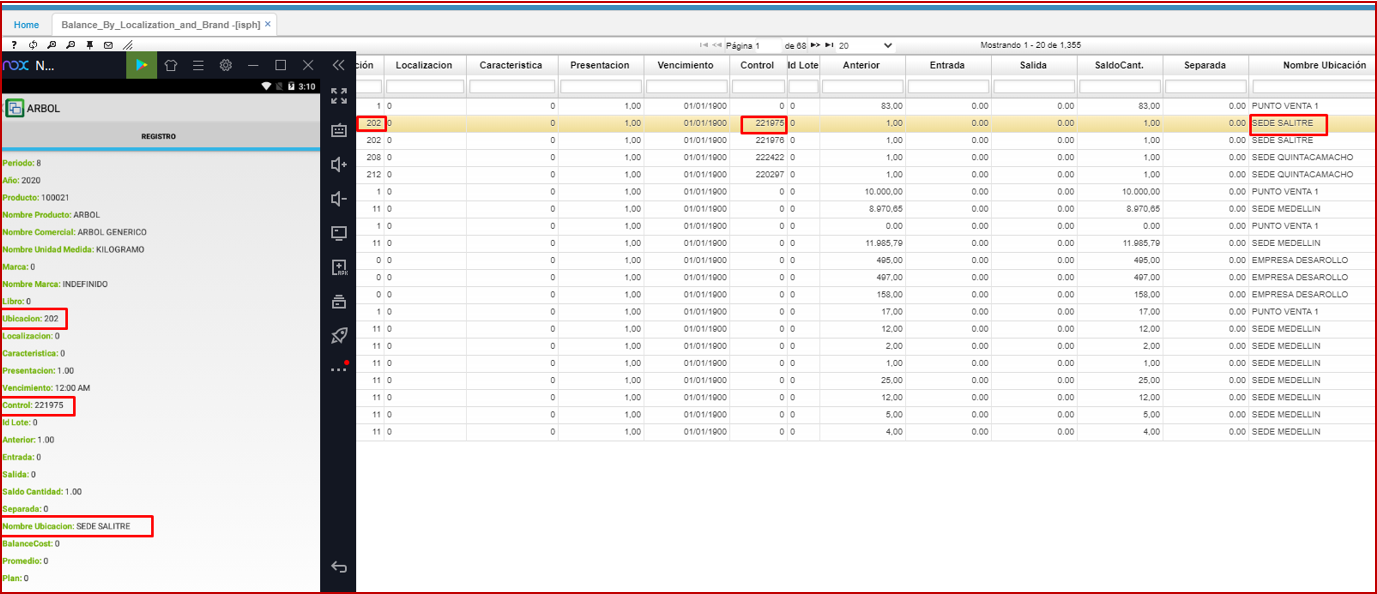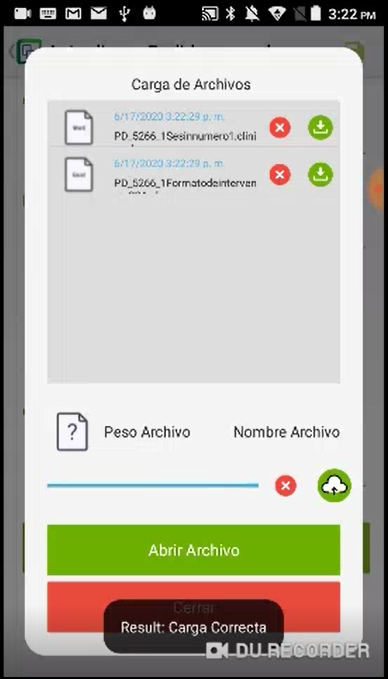Móvil
- Apariencia de OasisCom Móvil
- Registro en OasisCom Móvil
- Ingreso a la aplicación mediante Facebook
- Ingreso a la aplicación Móvil
- Tableros de Control
- Editar Perfil de Usuario
- Notificacion movil
- Cambiar Empresa
- Acerca de

- Consulta de precios
- Ordenes de compra OORD para movil
- Recoleccion Inventarios
- Recoleccion Inventarios Oasiscom Movil
- Movil con camara
- Movil con Lector
- Registro de Conteos - MIFIS
Proceso Pedidos Retenidos COPR
Apariencia de OasisCom Móvil
OasisCom Móvil ofrece una nueva presentación en su interfaz gráfica, mostrando en pestañas las diferentes opciones de la aplicación. El logo de la empresa y el nombre del usuario serán visibles en la pestaña Configuración.
Para el sistema Android el menú se visualiza en la parte superior.
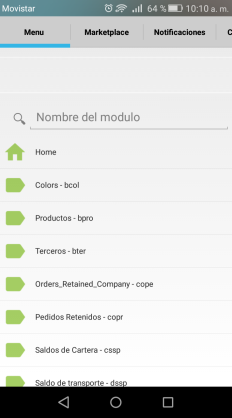
Para el sistema IOS el menú se visualiza en la parte inferior de la pantalla.
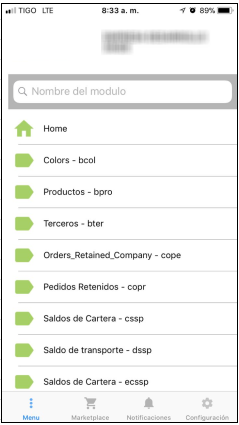
Pestaña Configuración.
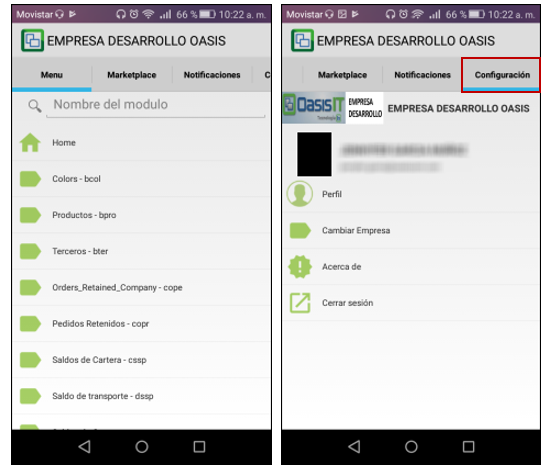
Registro en OasisCom Móvil
Ahora los usuarios podrán realizar su proceso de registro a OasisCom desde dispositivos móviles similar a la versión web. Esta funcionalidad se encuentra disponible para Android desde la versión 4.3 e IOS para las versiones 10.3 y 11.
Ingresamos a la aplicación móvil y accedemos al botón Registrarse.
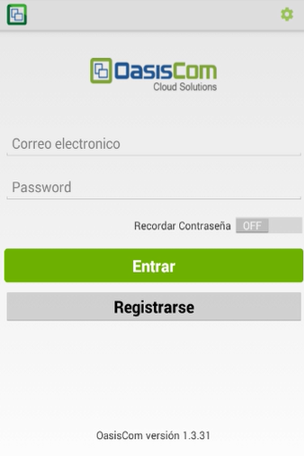
Allí debemos diligenciar el formulario de registro.
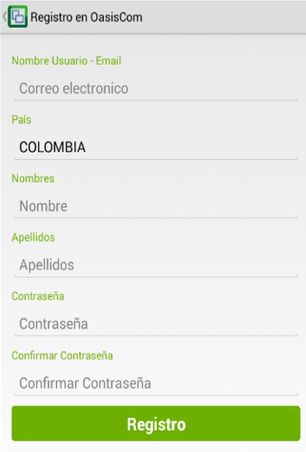
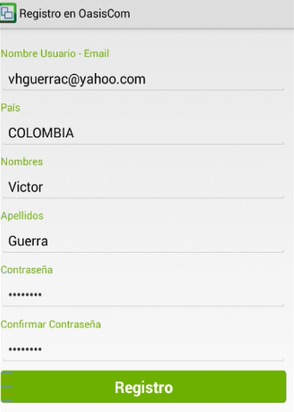
Al diligenciar el formulario y dar click en el botón Registro, la aplicación mostrará una alerta indicando al usuario que debe revisar su correo para culminar con el proceso de registro.
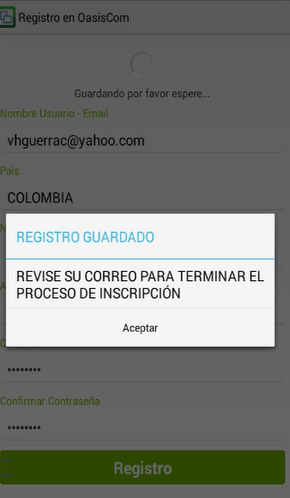
Si el usuario ingresa información erronea o deja campos sin diligenciar, el sistema validará y arrojará mensajes de control.
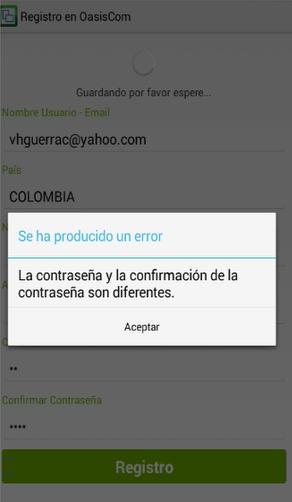
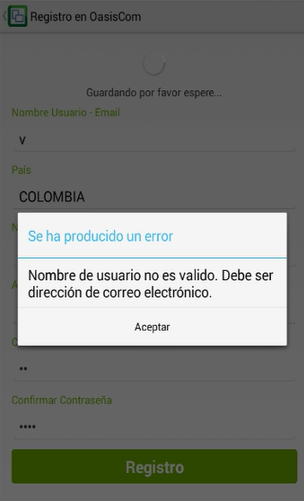
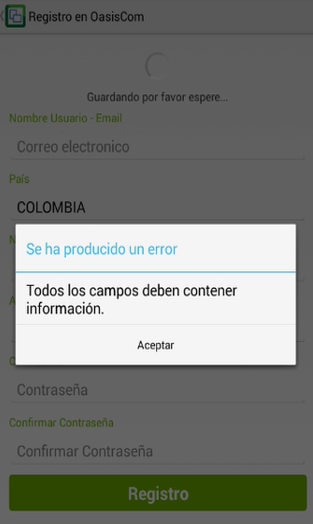
Ingreso a la aplicación mediante Facebook
Los usuarios podrán iniciar sesión con faceboook a OasisCom desde cualquier dispositivo móvil. Función disponible en versiones Android desde la 4.3.1. y IOS desde la versión 9.3.
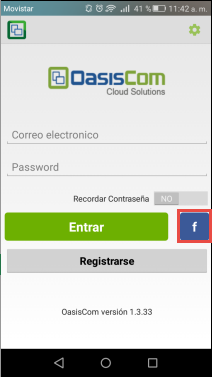
La aplicación solicitará las credenciales de usuario correspondientes.

La sesión será iniciada.
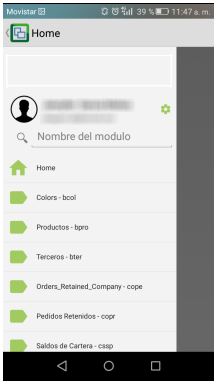
Ingreso a la aplicación Móvil
Ingresar usuario y clave en la aplicación OASISCOM MOVIL.
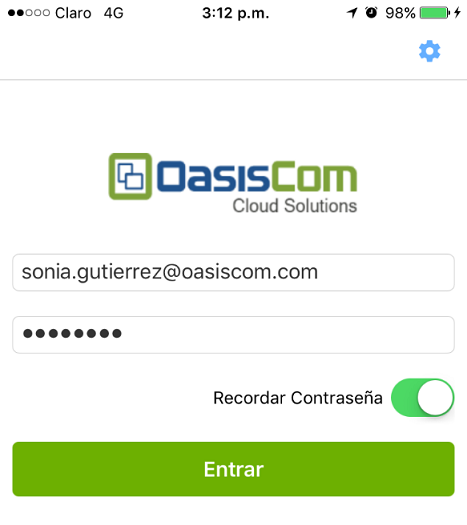
Una vez ingresemos a la aplicación, en la parte superior izquierda encontramos el Menú. Al ingresar al menú, este nos mostrará las opciones a las cuales tenemos acceso.
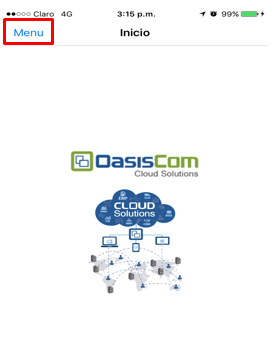
Al hacer click o tocar en Menú se desplegrá una ventana como la siguiente con las aplicaciones disponibles:
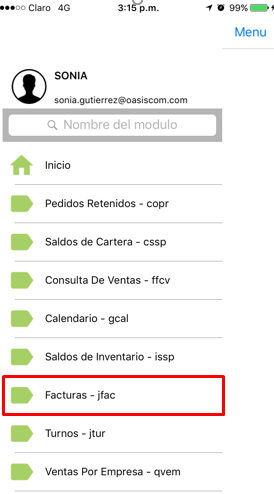
Tableros de Control
La versión móvil de OasisCom cuenta con la funcionalidad de tableros de control para la visualización de indicadores al igual que en la versión web.
Para sistemas operativos Android
Haciendo click en el menú Home se podrán visualizar los tableros de control:
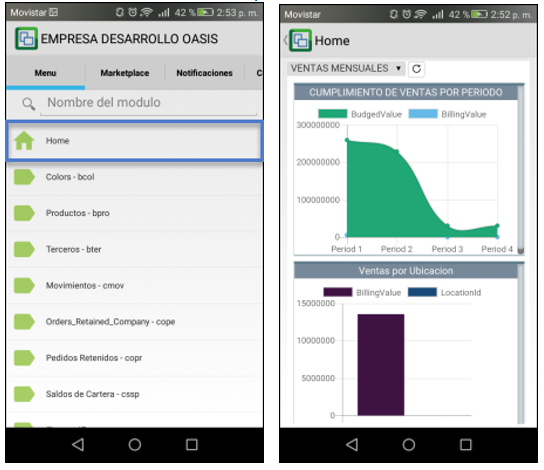
En el menú desplegable superior, se podrán elegir las opciones disponibles y así mismo el tablero se visualizará:
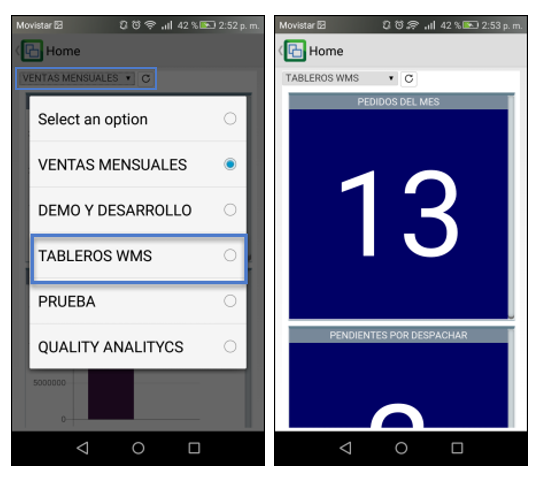
Los tableros son dinámicos, por lo que permiten seleccionar el tipo de información de datos específicos haciendo click en ella. Esto aplica tanto para sistema operativo Android como para IOS.
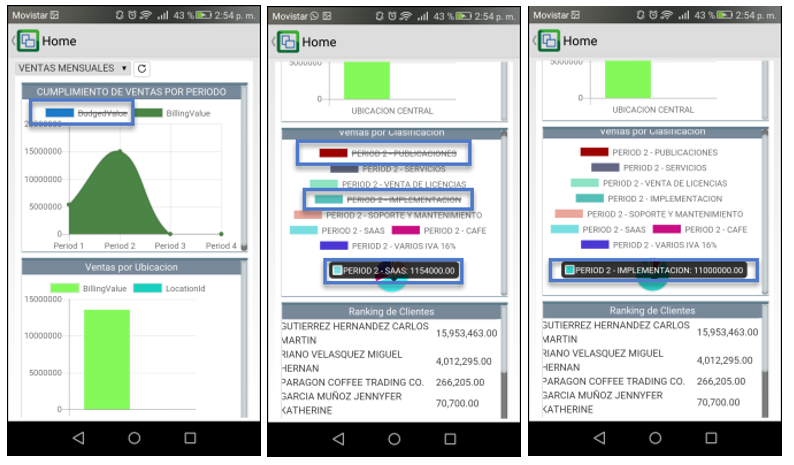
Si se desea recargar el tablero, en caso de que se haya actualizado información, el botón  cumple con dicha funcionalidad.
cumple con dicha funcionalidad.
Para sistemas operativos IOS
Haciendo click en el menú Home se podrán visualizar los tableros de control:
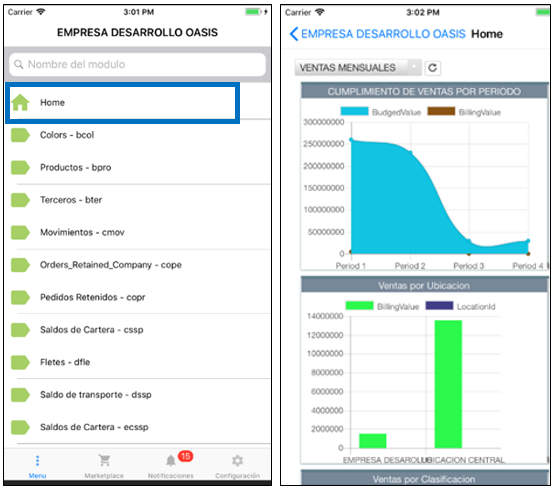
En el menú desplegable superior, se podrán elegir las opciones disponibles y así mismo el tablero se visualizará:
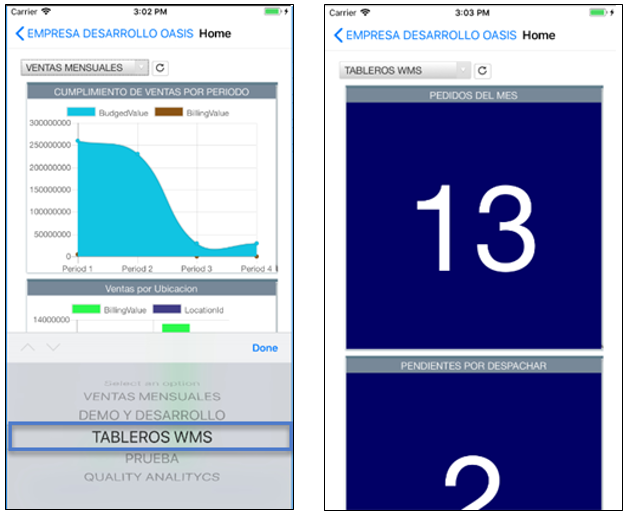
Editar Perfil de Usuario
En la opción Editar Perfil de Usuario, el usuario tendrá la posibilidad de cambiar su ubicación, su nombre y la contraseña, igualmente, se debe tener en cuenta que al realizar una modificación al perfil, la aplicación cerrará sesión con elf in de guardar los cambios.
Para realizar alguno de estos cambios, damos click en el botón  y seleccionamos la opción Editar Perfil de Usuario.
y seleccionamos la opción Editar Perfil de Usuario.
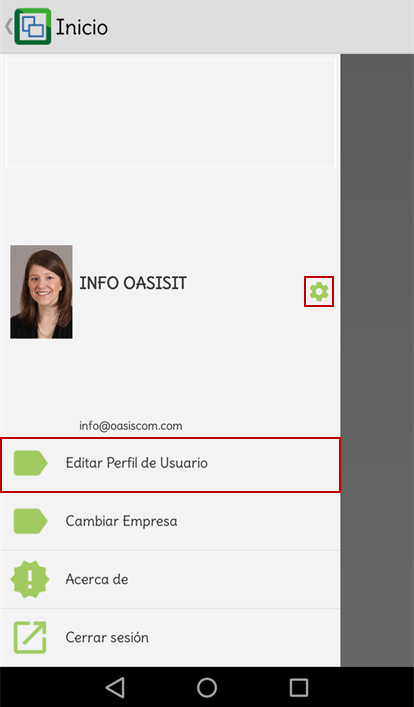
A continuación, se podrá realizar los cambios de perfil que requiera el usuario y guardarlos dando click en el botón  .
.
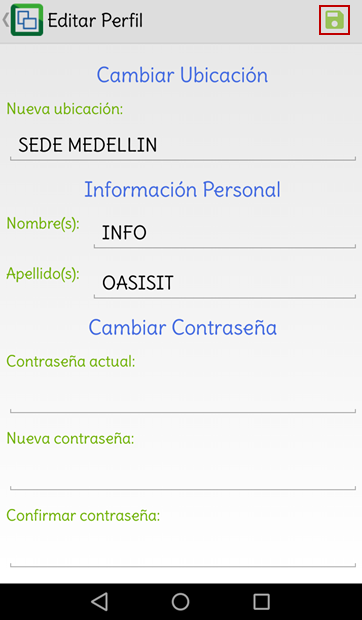
Notificacion movil
Las notificaciones locales al móvil se envian, para ser utilizado por el Signal R, para él envió de notificaciones push desde el dispositivo móvil.
Las notificaciones enviadas desde Web, pueden ser leídas desde el dispositivo móvil.
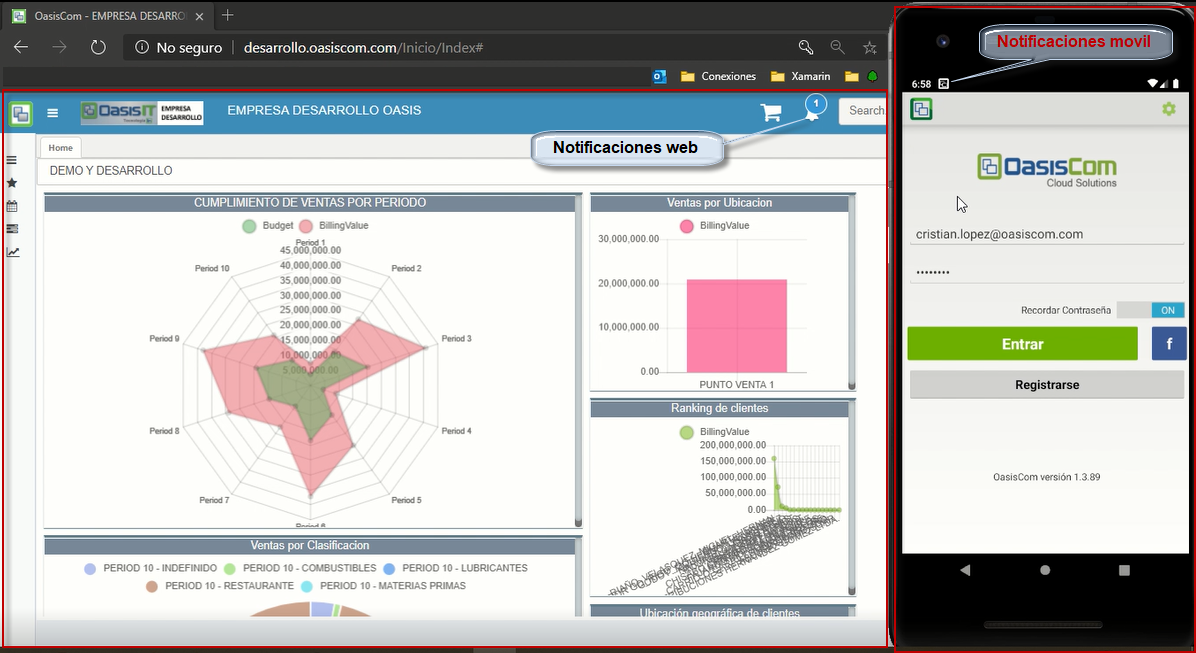
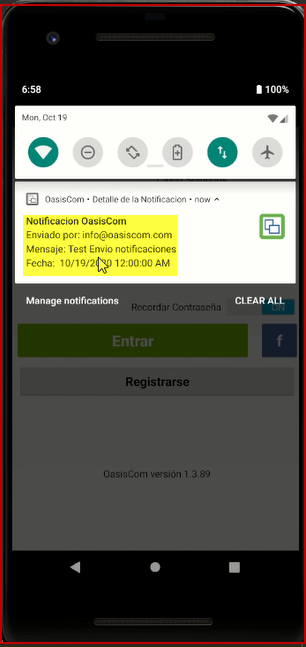
Cambiar Empresa
OasisCom Móvil permite realizar cambio de empresa en caso de que el usuario tenga acceso a distintas organizaciones.
Para hacer el cambio de empresa se debe dar click en el botón  y seleccionar la opción Cambiar empresa.
y seleccionar la opción Cambiar empresa.
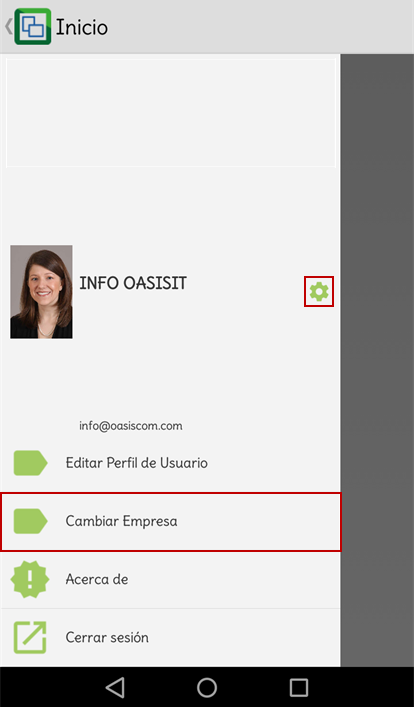
Al ingresar a esta opción, el usuario tendrá la posibilidad de visualizar las empresas a las que se encuentra asociado y realizar el respectivo cambio. Se debe tener en cuenta que al realizar una modificación al perfil, la aplicación cerrará sesión con elf in de guardar los cambios.
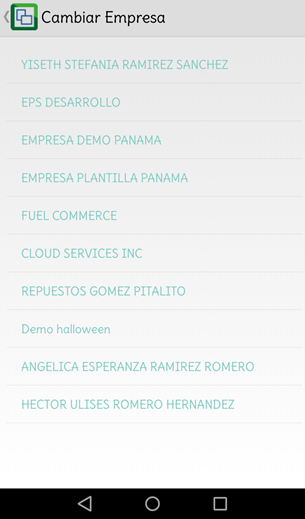
Acerca de 
La opción Acerca de mostrará la información referente a la aplicación móvil.
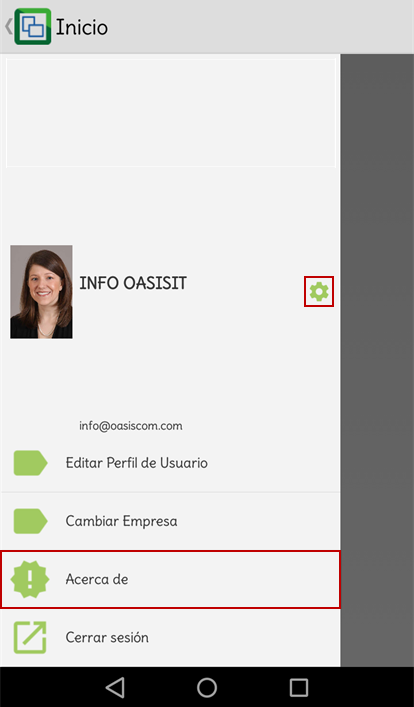
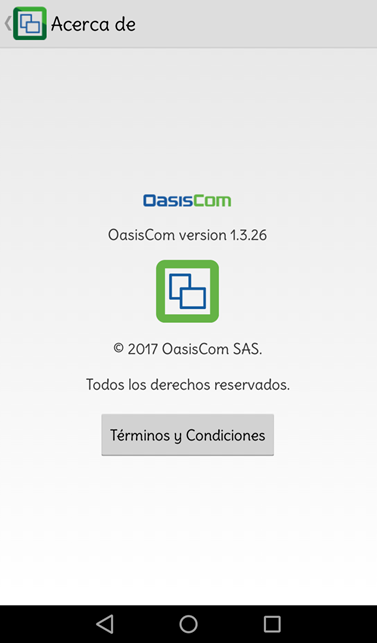
Consulta de precios
Para poder hacer uso del verificador de precios desde el dispositivo móvil: primero se debe realizar la respectiva parametrización en la opción SPER (perfil). En el detalle:
Usuario: se debe colocar el con el que se ingreso
TIPO: “Fijo”
PROGRAMA: “mfcpr”
ORDEN: 1
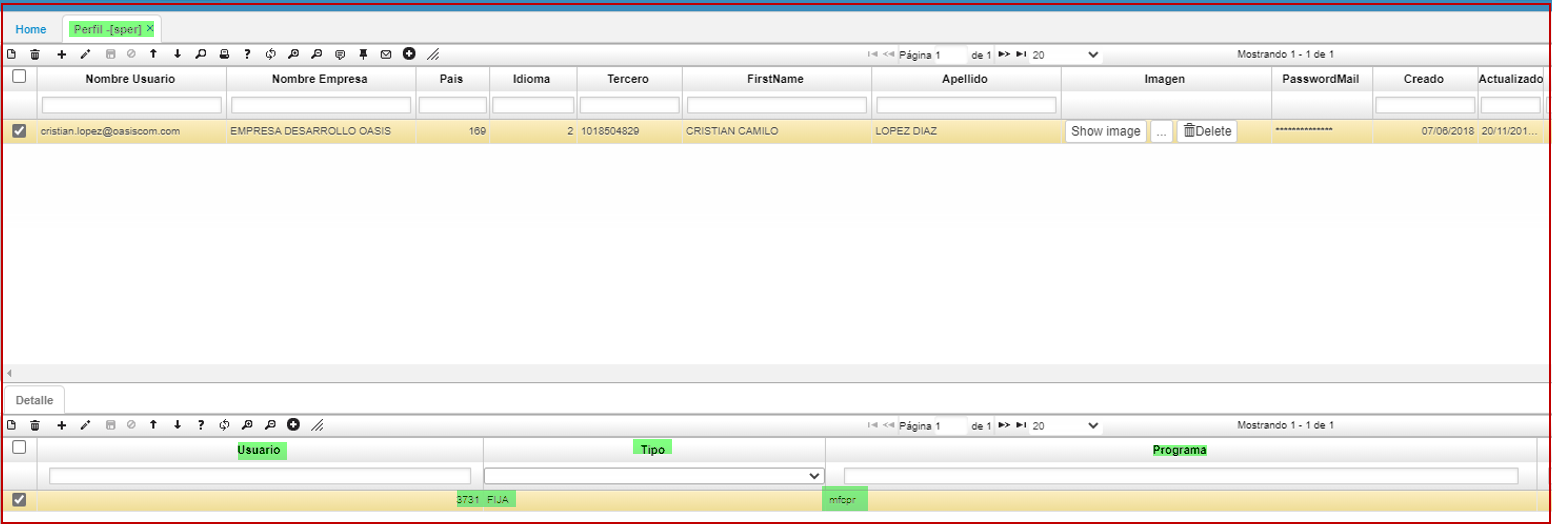
- Ingresa el código de barras o EAN correspondiente.
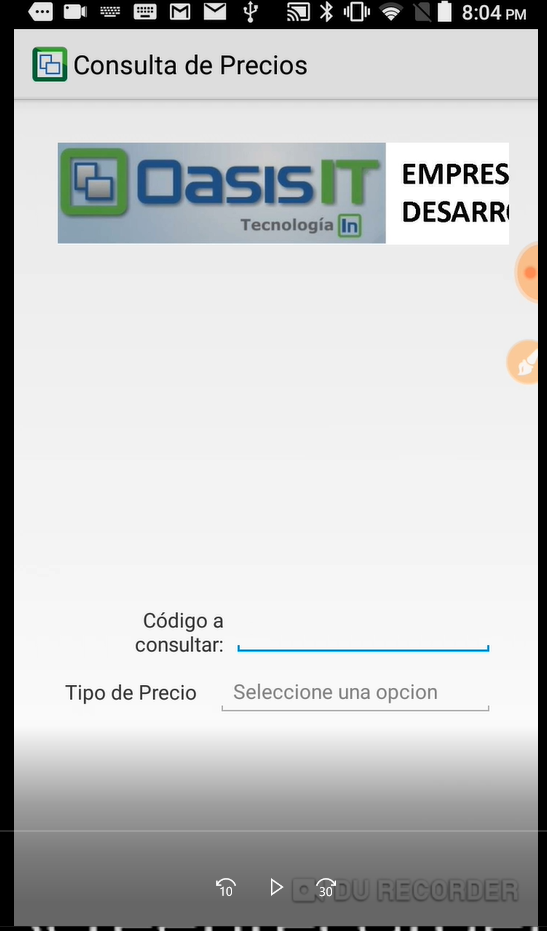
- El sistema le retorna: el precio del producto y el tipo de precio. Si el producto posee diferentes listas de precios (FBTP), cada vez que realice la consulta en las diferentes listas, este el precio se actualizara.
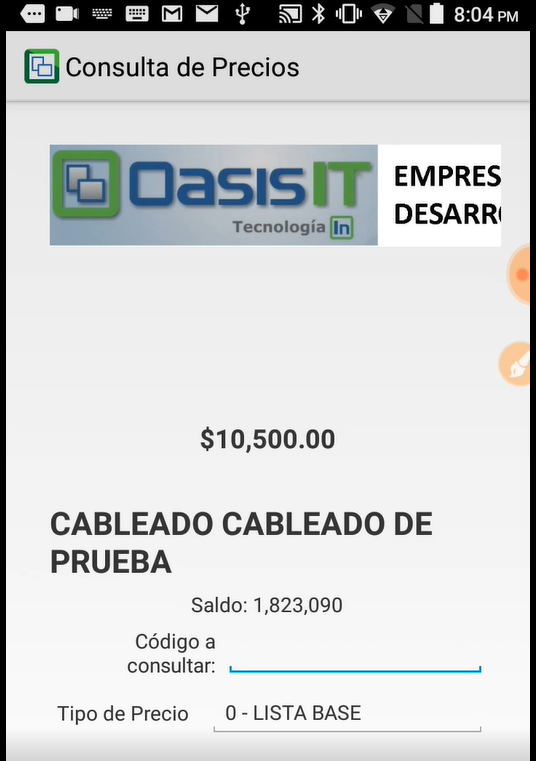
De esta forma se parametriza la consulta de precios en dispositivo movil.
Ordenes de compra OORD para movil
Esta aplicación permite la generación y registro de las órdenes de compra. Realiza la liquidación correspondiente para su posterior control con las entradas por compra. Permite observar las órdenes de compra pendientes por recibir.
Esta opción OORD cuenta con la misma funcionalidad y campos que en versión web.
Maestro: se agrega el encabezado del documento, su ubicación, el numero es automático, edita el concepto con el tercero correspondiente a la orden de compra.
- Documento: Nombre del documento.
- Numero: Número consecutivo de orden de compra. El programa lo asigna automáticamente.
- Ubicación: Identificación y nombre del lugar desde donde se efectúa la orden de compra.
- Fecha: Fecha cuando se efectúa la orden. El sistema asigna la fecha actual por defecto.
- Tercero: Código del proveedor a quien se le envía la orden de compra.
- Nombre Tercero: Nombre del proveedor a quien se le envía la orden de compra.
- Localización: Identificación y nombre del lugar desde donde se efectúa el requerimiento de compra.
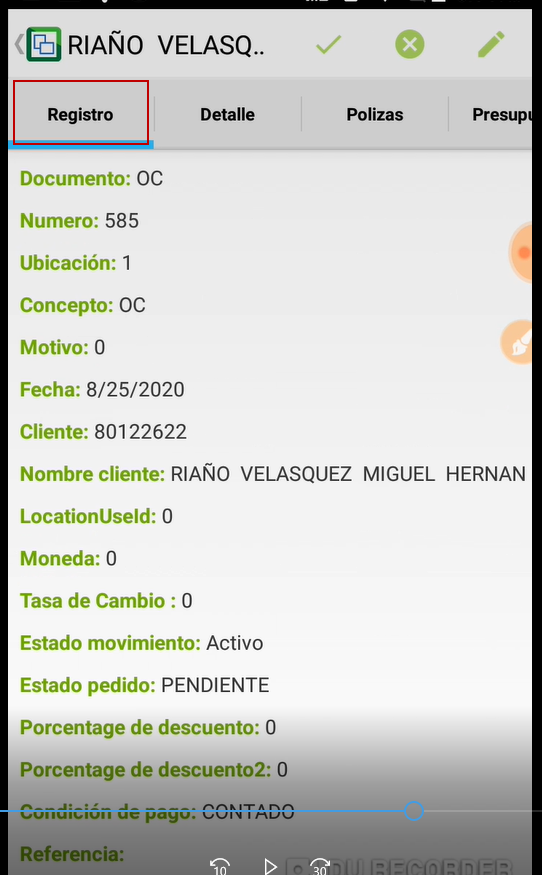
En el detalle del OORD, se relaciona la descripción de los productos requeridos por la empresa y se están solicitando al proveedor.
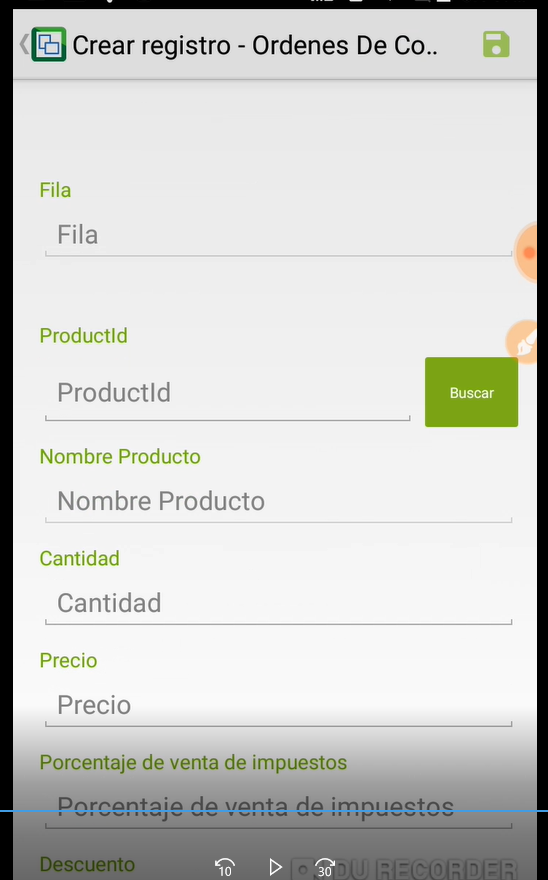
- Renglón: Número de cada fila de pedido de productos a solicitar dentro del requerimiento.
- Producto: Código del producto que se requiere.
- Nombre Producto: Nombre del producto que se requiere.
- Cantidad: Cantidad requerida del producto.
- Precio: Precio al que se va a comprar el producto.
- %Imp: Porcentaje de impuesto.
- % Descuento: Porcentaje de descuento por producto.
- Total: Valor total de cada producto.
- Unidad Medida: Unidad de medida de cada producto.
- Recibida: Número de productos recibidos.
- Requerimiento: Identificación del requerimiento correspondiente.
- Estado: Estado en el que se encuentra cada producto.
Recoleccion Inventarios
Recoleccion Inventarios Oasiscom Movil
Movil con camara
Esta funcionalidad esta diseñada inicialmente para el MITRA e IMOV (inventarios).
Parametrizar en preferencias, habilitar (si) “usar camara en scanner”.
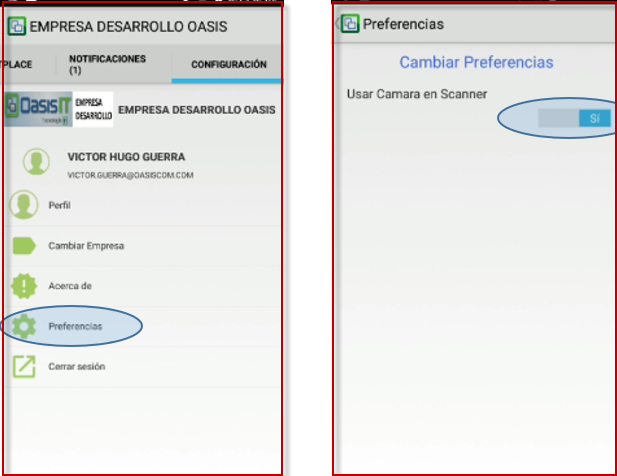
Posterior, realiza el ingreso a la opcion MITRA:
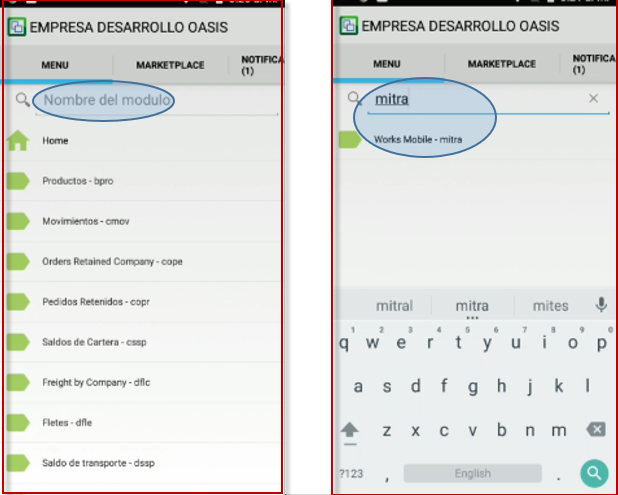
Adiciona un nuevo pedido VPED o en su defecto si ya los creo. Realiza la consulta del mismo.
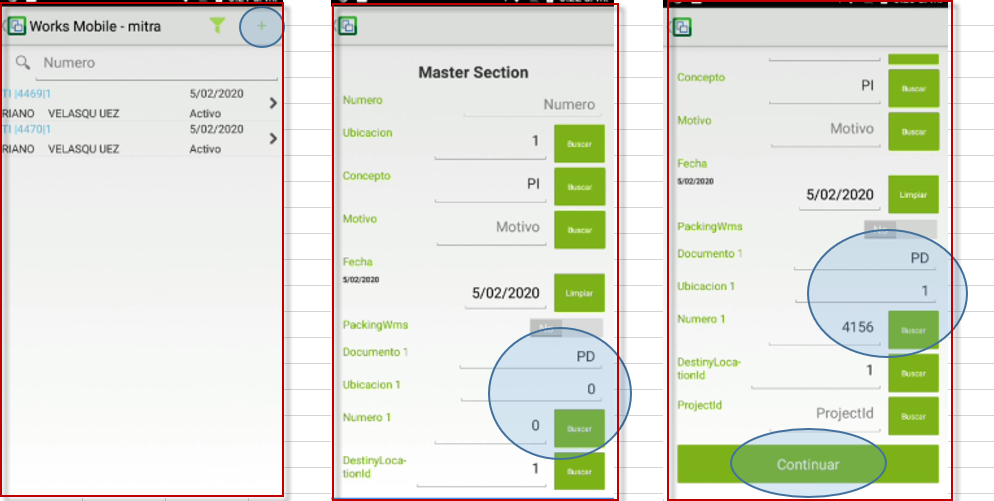
Realiza el scanneo de la posicion:
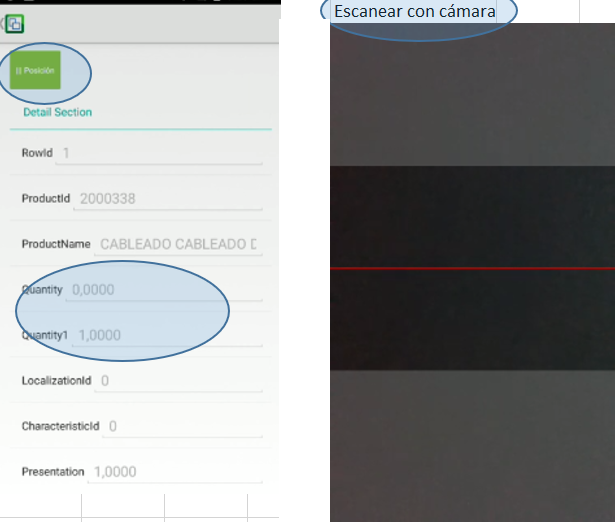
Para el siguiente ejemplo se realiza el scanneo para la posicion cero (0).
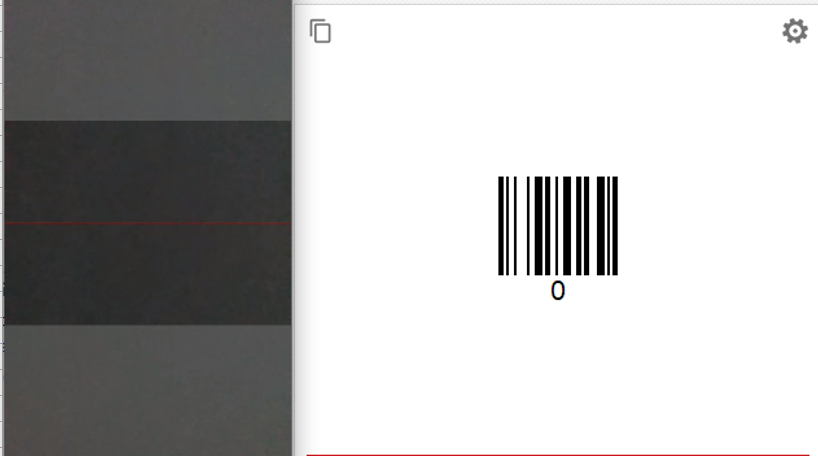
En la pestaña producto, realiza el scanneo:
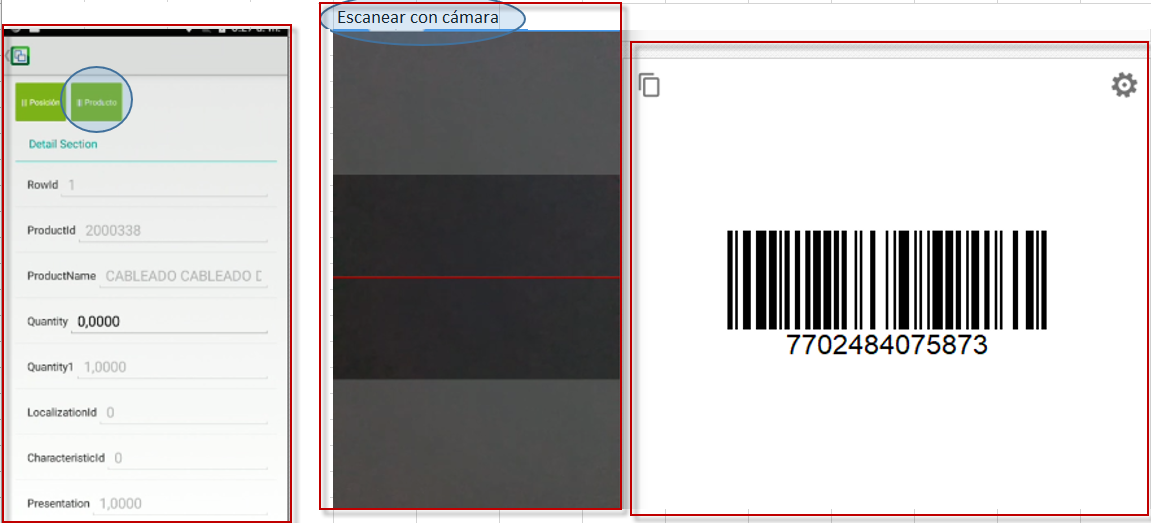
La aplicación MITRA tiene la posibilidad en el documento: PI (picking) como en PA (packing; de hacer una lectura de producto manual (o por lectura del código EAN escaneando el código del producto).
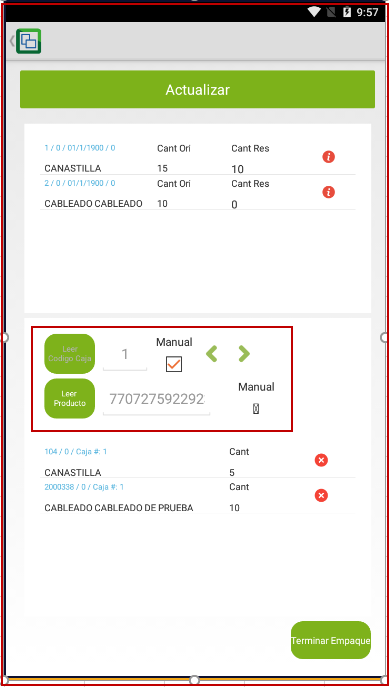
La opción MITRA, tiene la funcionalidad para el escenario donde los pedido recolectados (picking, packing) se almacenen según la trazabilidad, cuando se cierre la aplicación, guardando la información de forma local.
Dicha funcionalidad para el caso donde los pedido recolectados (PI) se almacenen y no se pierdan cuando se cierra la aplicación o dado el caso donde por alguna razón no se finalizó la digitación de la recolección y se desea posterior volver a retomar la tarea de recolectar cada uno de los productos y existen gran cantidad de ítems en el detalle del pedido.
Para generar correctamente el proceso de empacado de mercancía (TI x PA) se debe previamente crear un pedido asignar el recolector, crear el Picking (TI x PI).
Teniendo los pasos anteriores debidamente procesados se crea un nuevo documento Ti por concepto PA en con el pedido creado.
Se da al botón continuar el cual cargara el detalle con los productos del pedido.
Se debe dar clic en el botón de leer localización para agregar el código de la caja.
Para luego empezar a leer los códigos de los productos y así hacer el empacado bien sea parcial o total.
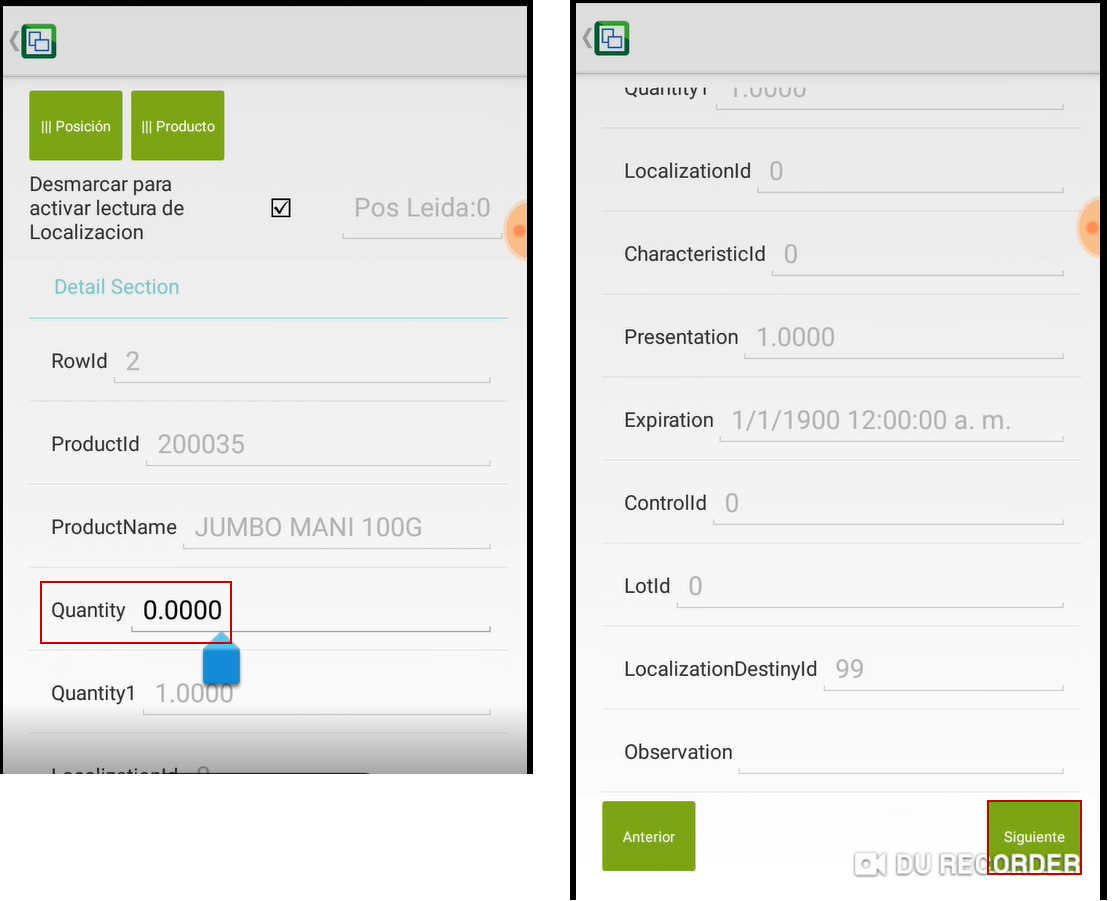
- Para el siguiente escenario existe una pagina que permite consultar, gener los codigos de barras gratuito:
https://barcode.tec-it.com/es/?data=7702484075873
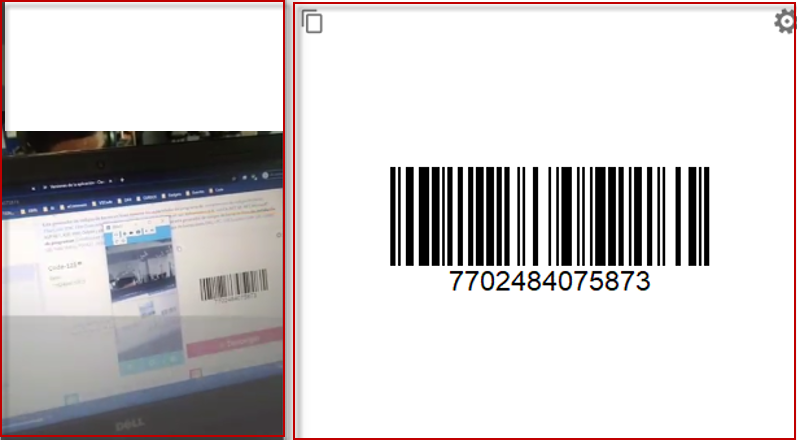
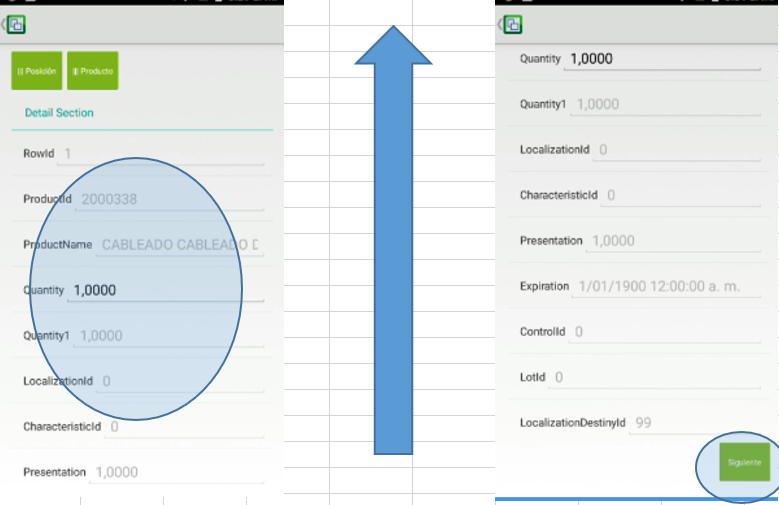
Finalizando el proceso de scanneo con camara.
Movil con Lector
Parametrizar en preferencias, habilitar (si) “usar camara en scanner”.
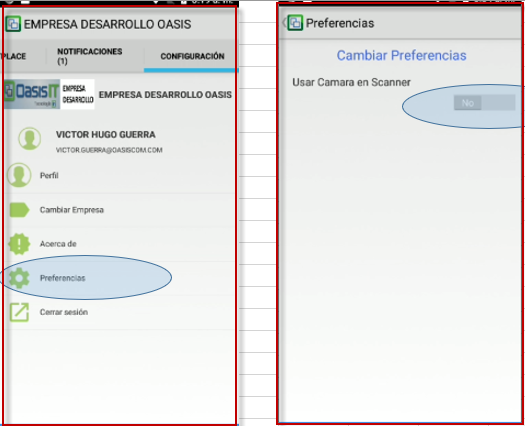
Posterior, realiza el ingreso a la opcion MITRA:
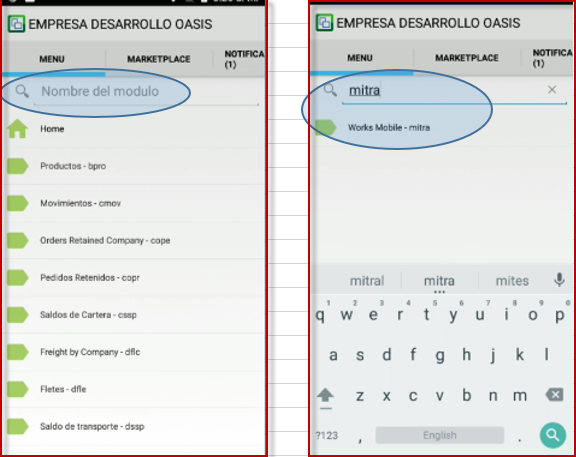
Adiciona un nuevo pedido VPED o en su defecto si ya los creo. Realiza la consulta del mismo.
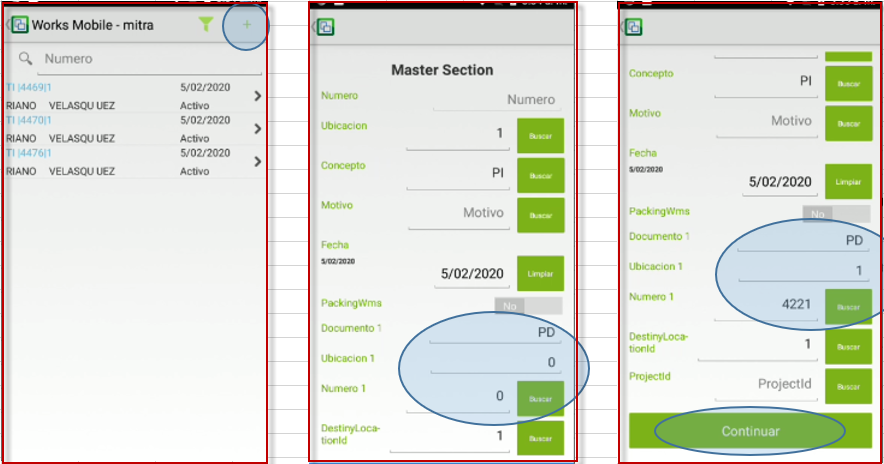
Realiza el scanneo de la posicion:
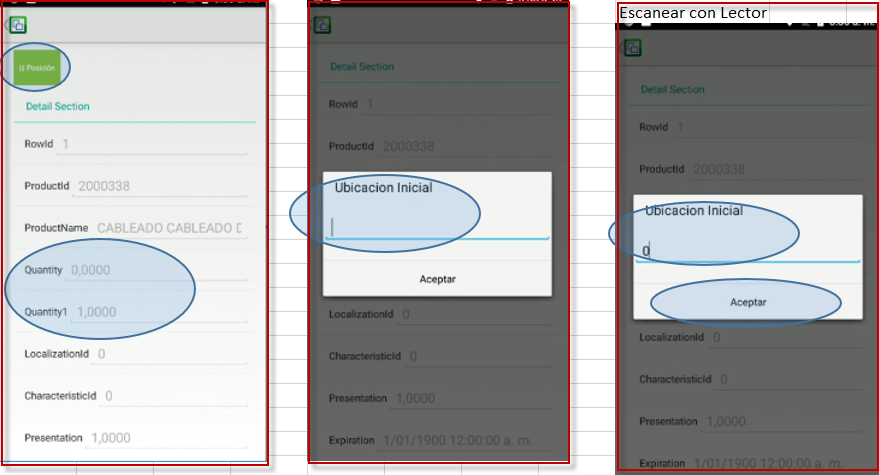
En la pestaña producto, realiza el scanneo:
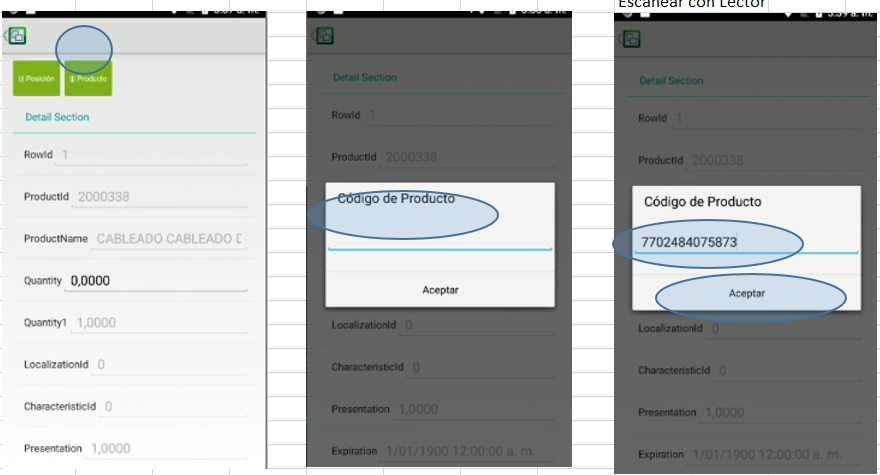
Permite ingresar observaciones desde la aplicación móvil en el proceso del picking desde el MITRA.
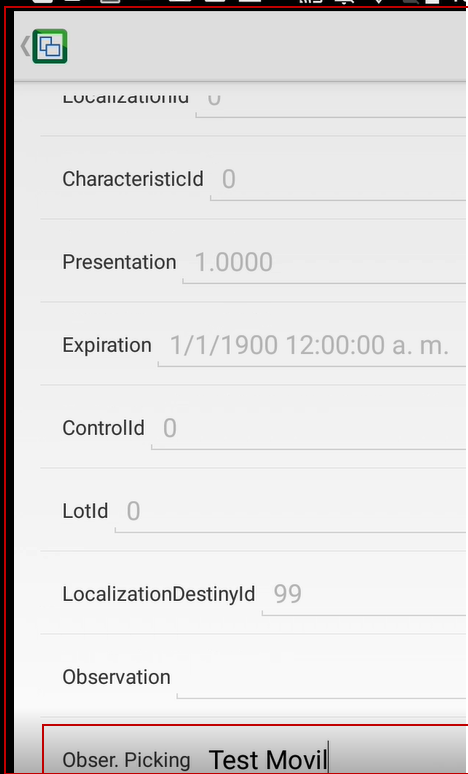
Finalizando el proceso de piking.
Adecuación si por algún motivo la aplicación se cierra o hay alguna falla en el dispositivo es posible buscar el documento por su número y este continuará en el producto en el que se encontraba antes del cierre.
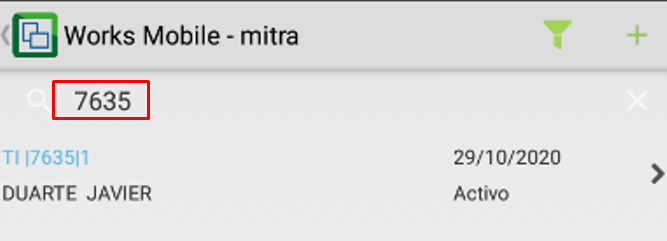
Adecuación para que las observaciones del detalle del VPED sean notificados al momento de hacer el proceso del PICKING, si el cliente solicita un producto con características especiales (color); el sistema indique que ese producto tiene comentarios y se pueda ver las observaciones diligenciadas en el detalle del VPED.
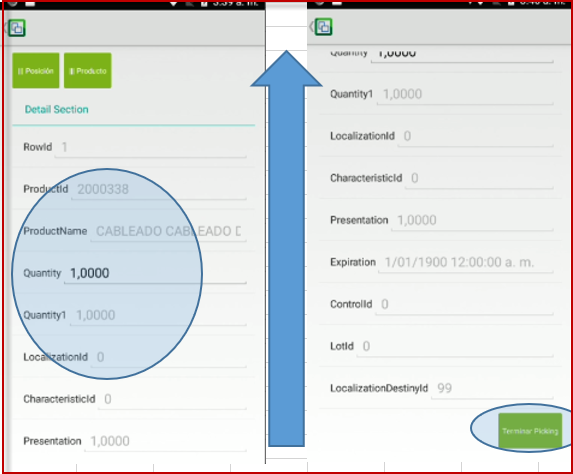
Al igual que para el Picking (PI) para el Packing (PA) también se puede realizar la lectura de código con el móvil.
Se ingresa al dispositivo dentro de la opción Mitra y se realiza el proceso de creación del Packing (PA), en el campo Numero 1 se coloca el número del Picking (PI) relacionado a los productos que se van a empacar.
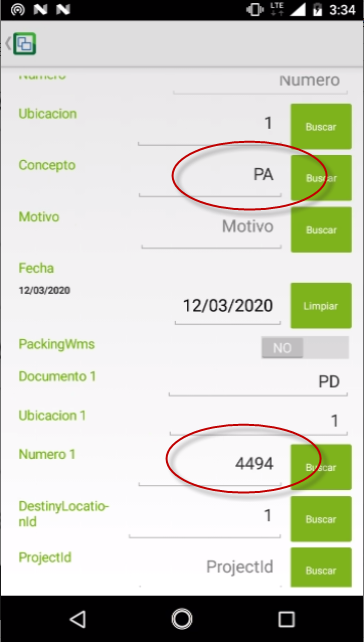
El siguiente paso es realizar la asignación de los productos a las diferentes ubicaciones o cajas para ser empacadas.
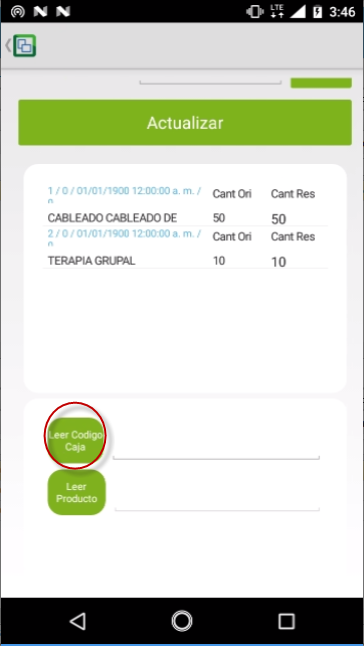
Ahora selecionamos el tipo de despacho para los productos, ya sea Parcial o Total
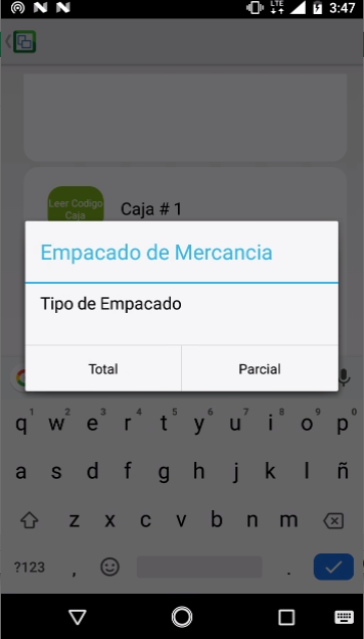
Una vez realizado este paso, procedemos a colocar las cantidades por cada una de las cajas, es importante saber que si seleccionamos un despacho parcial, él nos va a mostrar la cantidad de unidades pendientes para el empaque del producto.
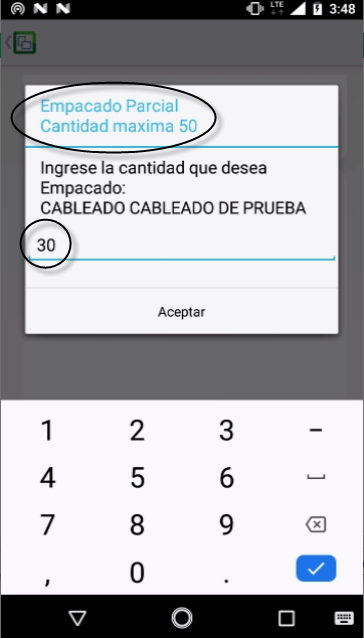
Una vez se asignen los productos vamos a poder ver el espacio de trabajo de los productos pendientes de asignación y los que se encuentran empacados.
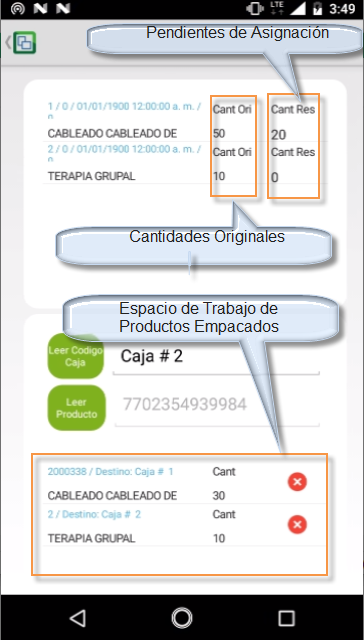
Una vez realizado el proceso de distribución de los productos, damos clic en el botón terminar
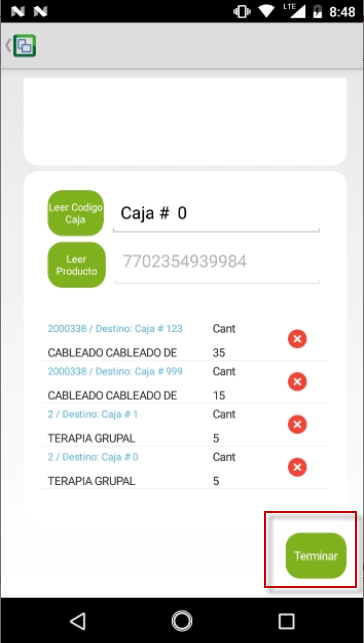
Una vez visualicemos el mensaje “Empaque terminado correctamente” Finalizaremos con el proceso de Packing (PA).
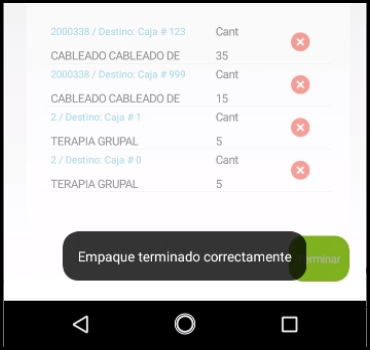
Registro de Conteos - MIFIS
Esta aplicación permite el registro de los diferentes conteos, presentando además los datos de la toma de cada registro como la fecha, ubicación del punto donde se realizó el conteo, cantidad del producto contado, y características inherentes a cada producto como presentación, vencimiento, control etc.
En MIFIS se debe registrar los conteos realizados del inventario, al ingresar se debe consultar por fecha y ubicación.
El registro de conteos es posible realizarlo por clasificación.
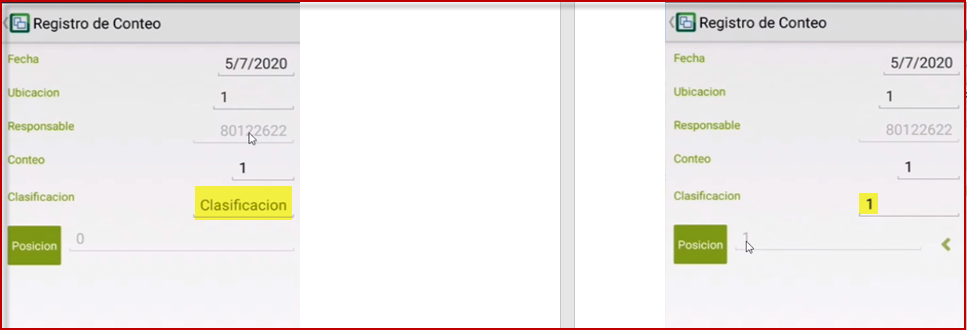
El sistema valida la correcta clasificacion ingresada, OASISCOM verifica la parametrizacion existente.
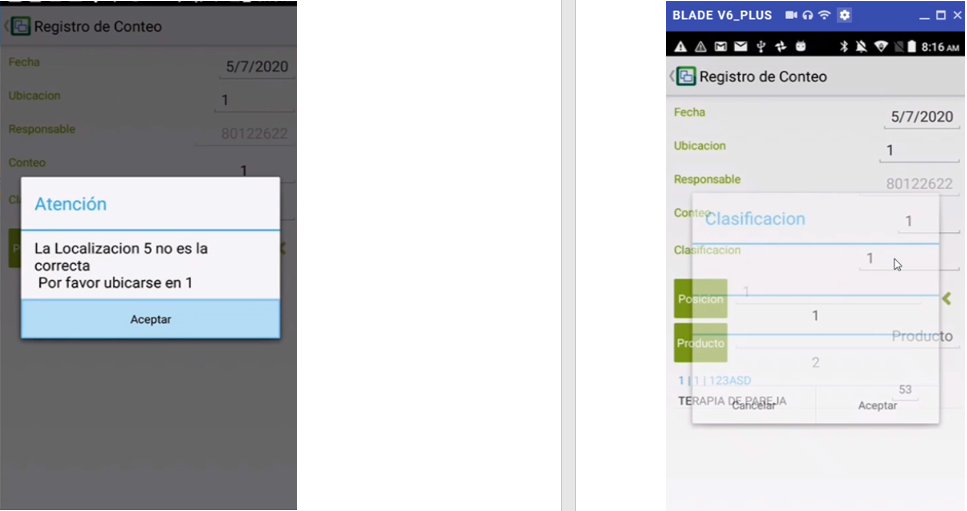
Se crea visualmente los campos: Num de ítem, Ubic Destino y el botón para realizar el filtro de responsable. Adicional se cambia visualmente la estructura visual del MIFIS.
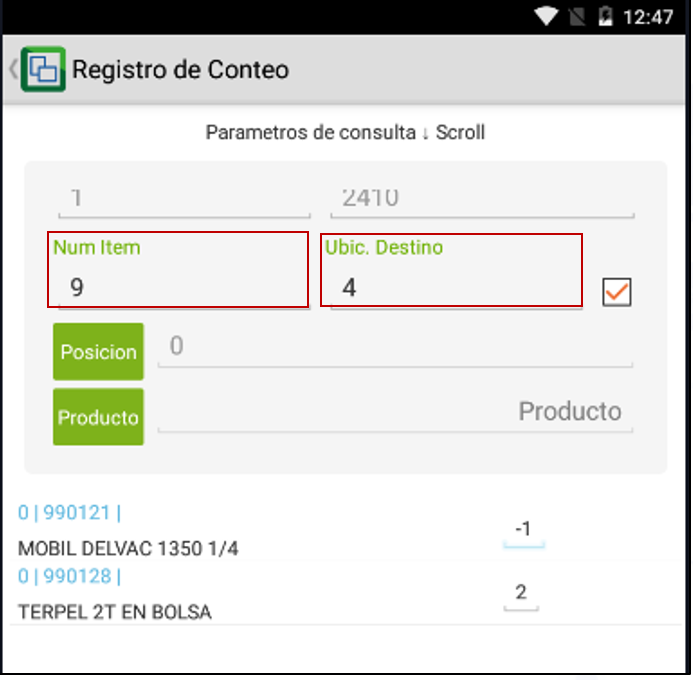
Debe de agregar para el proceso de Inventario físico version móvil: fecha de vencimiento y lote. Se agregó componente para expandir a la página del MIFIS el cual permite tener más espacio en pantalla para realizar el conteo.
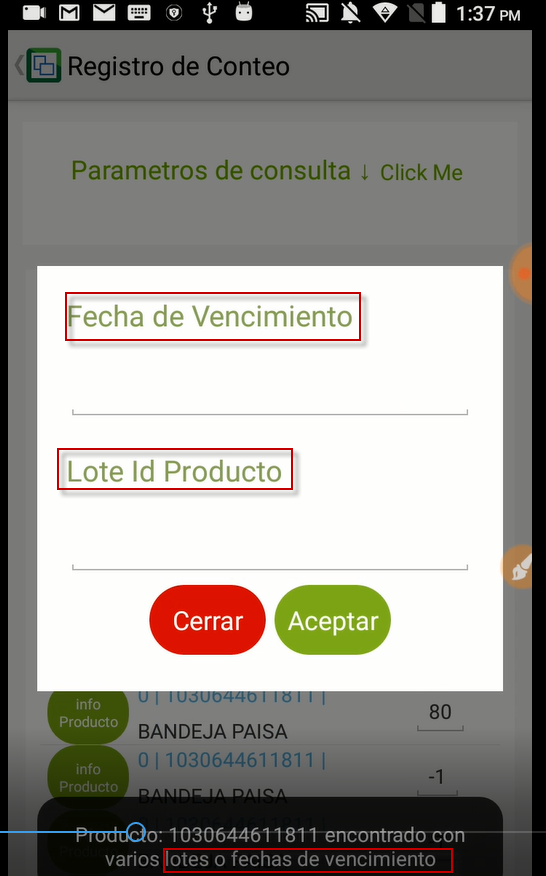
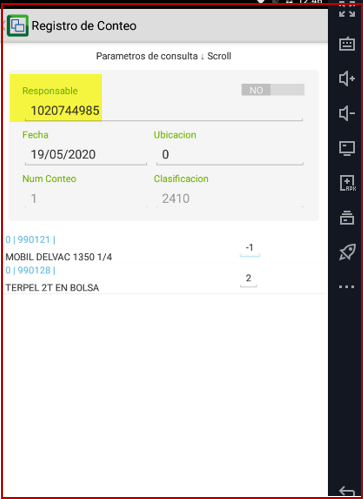
Desde el IFIS, se debe de actulizar el responsable, ejecutando el boton del maestro.
Adecuación, dar clic al botón “info producto” si se desea ver las características completas del producto.
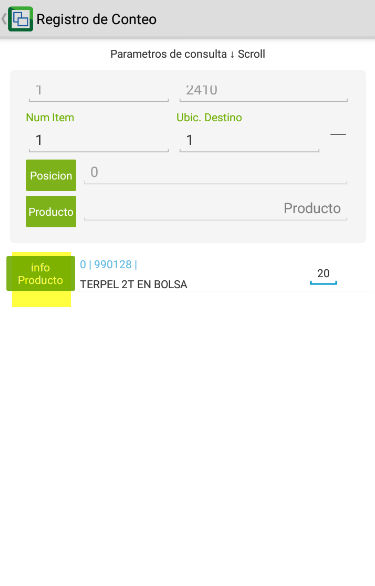
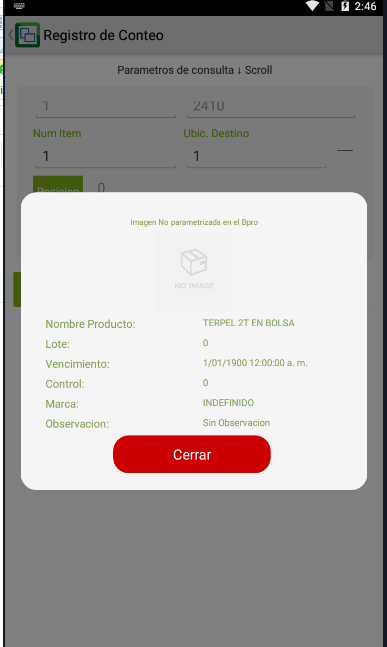
Proceso Pedidos Retenidos COPR
Con base en estos ajustes, en la aplicación COPR – Pedidos retenidos, se evidencian los pedidos que han sido retenidos. En dicha aplicación se identifica la razón por la cual el pedido se encuentra retenido, si por crédito o por comercial. El segundo escenario es es cuando al proceso comercial se cumple (SI).
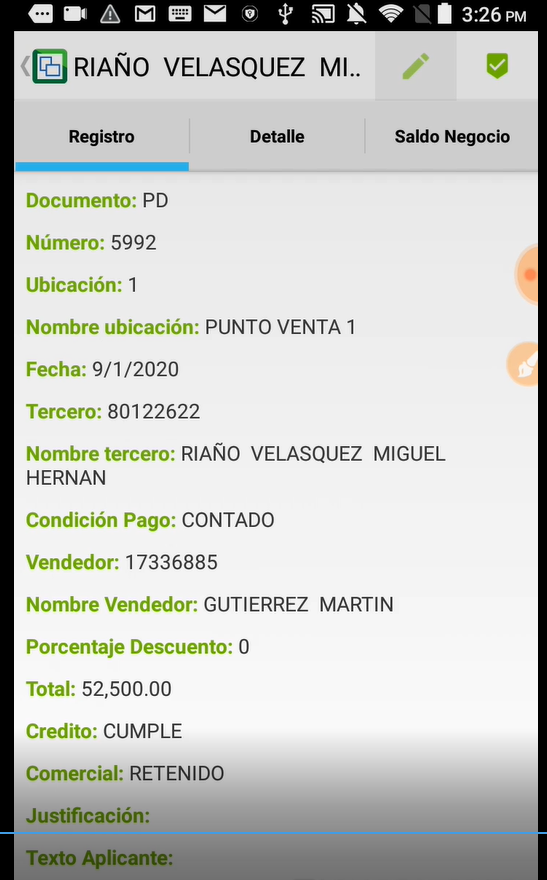
Nota: Dependiendo del proceso por el cual haya sido retenido el pedido, en la aplicación COPR - Pedidos retenidos se puede dejar un comentario especificando dicho motivo, para que el vendedor pueda identificar, por ejemplo, por qué el pedido fue devuelto o rechazado.
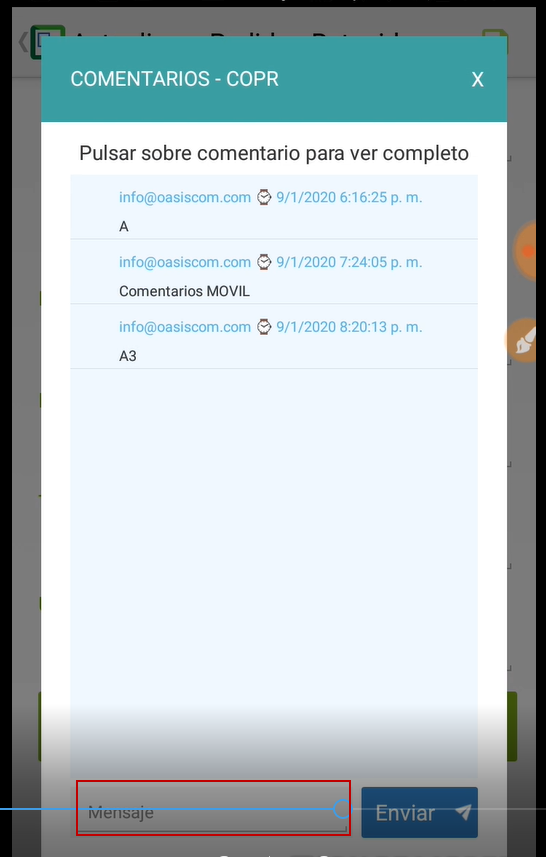
Adjuntos en opcion movil VPED - Pedidos.
Se agrega Botón al editar un registro en la opcion VPED.
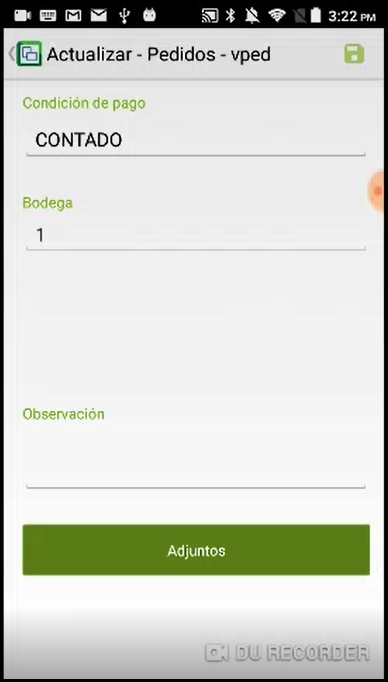
Al dar clic abre la nueva página de adjuntos con los archivos previamente cargados en sobre el registro se da clic en el botón abrir archivo el cual abre el explorador de archivos del celular y permite elegir el archivo deseado con un peso máximo de 2 MG.
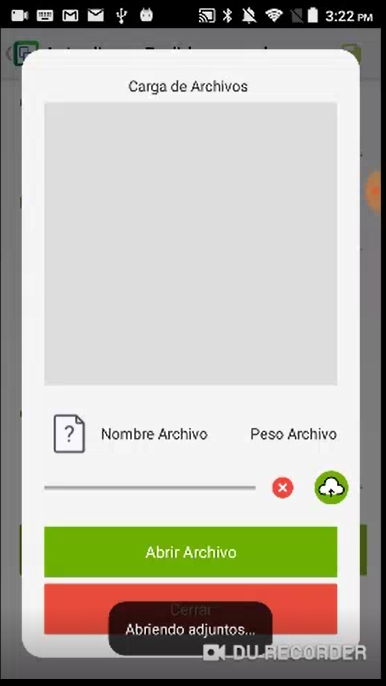
Abre los adjuntos a cargar.
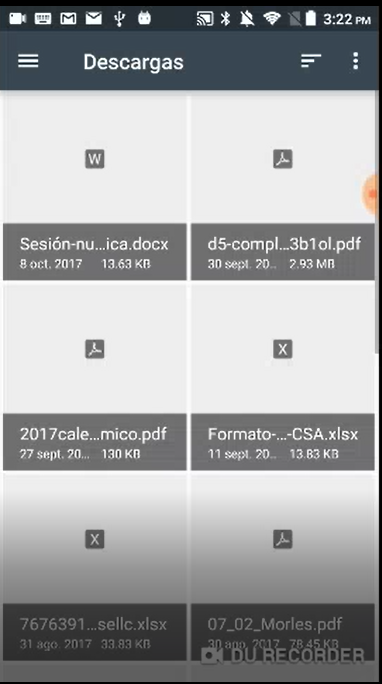
carga correcta.
Balance por localizacion y marca - ISPH.
Se crea la aplicación de ISPH Balance por localización y marca, desde dispositivos Móvil. Tipo consulta.
La opcion ISPH permite validar que el inventario haya sido ajustado correctamente, esto luego de haber procesado los documentos de entradas y salidas anteriormente en la aplicación IMOV - Movimientos de Inventarios.
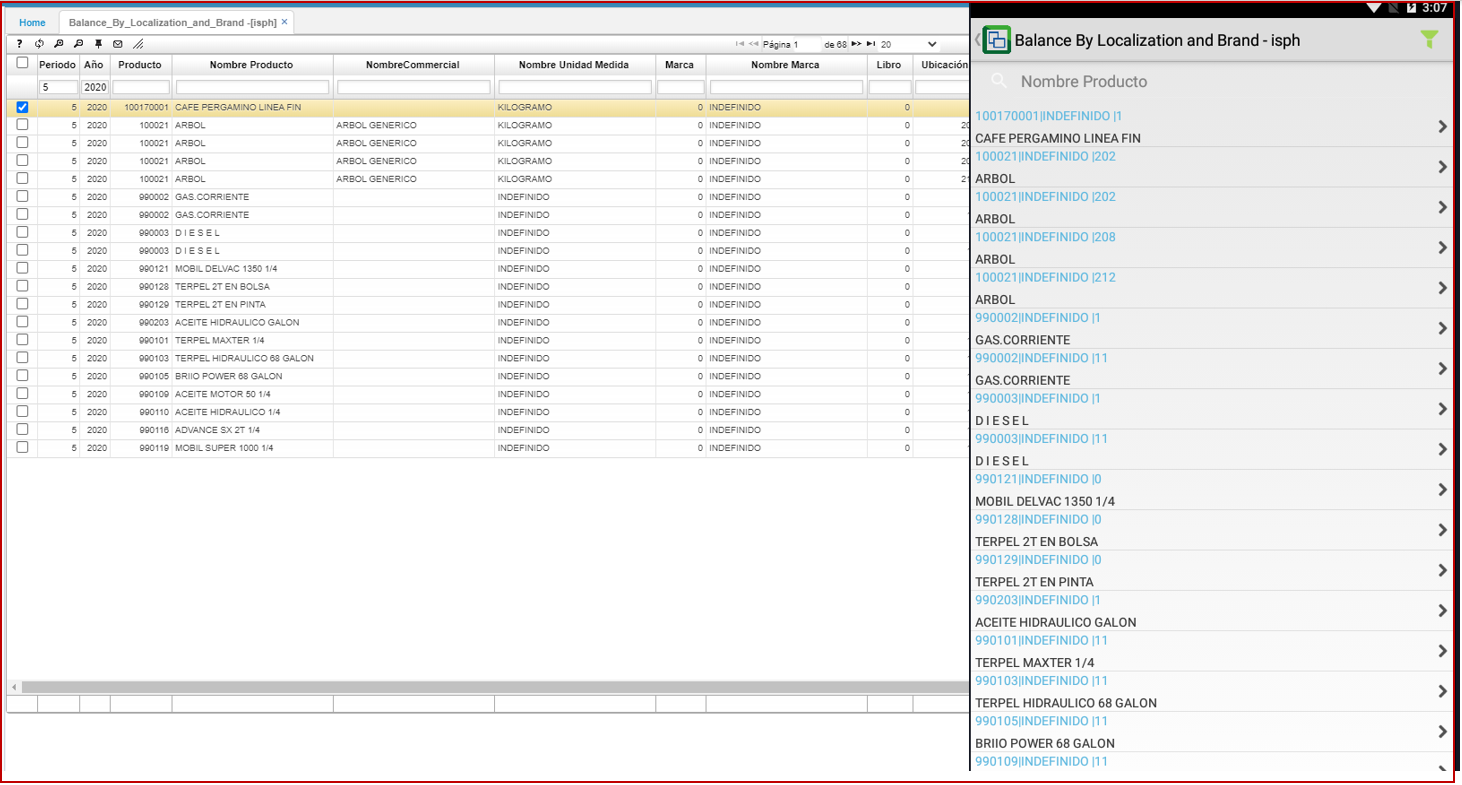
Periodo: Hace referencia al mes de la consulta.
Año: Hace referencia al año de la consulta.
Producto: Código asignado al producto, anteriormente parametrizado en BPRO.
Nombre de producto: Nombre asociado al producto.
Marca: Marca parametrizada en el producto.
Nombre Marca: Nombre de la marca parametrizada.
Libro: Hace referencia al libro consultado.
Ubicación: Número de ubicación de la empresa en donde se encuentra el producto.
Característica: Código de la característica que se puede atribuir al producto.
Presentación: Forma de presentación del producto
Vencimiento: Fecha de vencimiento del producto.
Control: Número de serial o consecutivo asignado a productos que vende la empresa y poder así identificarlos y llevar un control sobre ellos.
Lote: Lote asociado al producto.
Anterior: Saldo que viene de periodos anteriores.
Entrada: Cantidad de unidades que ingresan de un producto en un periodo.
Salida: Número de unidades que salen del inventario en un periodo.
Saldo cantidad: Cantidad existente de unidades de un producto en determinado periodo.
Desde la opción web podemos validar la data.